

SQL+Excel怎么进行数据统计
描述
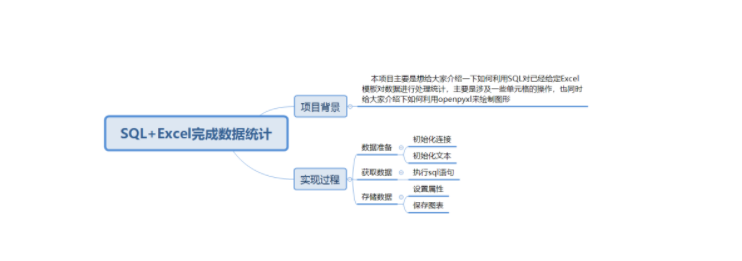
一.项目背景
本项目主要是想给大家介绍一下如何利用数据表(SQL)对已经给定Excel模板对数据
进行处理统计,主要是涉及一些单元格的操作,也同时给大家介绍下如何利用openpyxl来
绘制图形,本次数据表和给定Excel模板如下图所示。

数据表
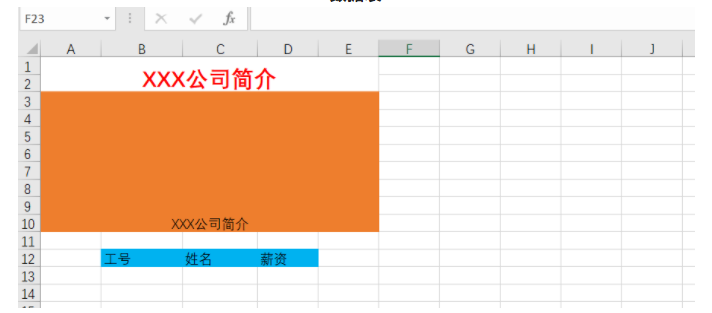
Excel模板文件
二.实现过程
1.数据准备
》》初始化连接
》》初始化文本
#初始化
class emp_xlsx():
def __init__(self, host, user, password, database):
#初始化连接信息
self.conn = pymysql.connect(host=host,
user=user,
password=password,
database=database
)
#初始化模板文件
self.wb = load_workbook('./temp.xlsx')
#获取sheet页签
self.ws = self.wb.active
#页签名
self.ws.title = '员工薪资统计'
#页签颜色属性
self.ws.sheet_properties.tabColor = 'ff0000'
2.获取数据
》》执行sql语句
def export_xlsx(self):
#建立连接
cursor=self.conn.cursor()
try:
#执行sql语句(如果数据量大,需要借助于分页查询)
cursor.execute('select eno,name,salary from emp')
#获取数据
rows=cursor.fetchall()
except Exception as e:
print(e)
2.获取数据
》》执行sql语句
def export_xlsx(self):
#建立连接
cursor=self.conn.cursor()
try:
#执行sql语句(如果数据量大,需要借助于分页查询)
cursor.execute('select eno,name,salary from emp')
#获取数据
rows=cursor.fetchall()
except Exception as e:
print(e)
3.存储数据
》》设置属性
》》保存图表
#写入行号id
row_id = 13
#遍历每行数据
for (i,row) in enumerate(rows):
(self.ws['B{0}'.format(row_id)],
self.ws['C{0}'.format(row_id)],
self.ws['D{0}'.format(row_id)])=row
row_id += 1
#显示图表
chart = BarChart()
#设置图表名称
chart.title = "薪资统计表"
#设置显示风格
chart.style = 16
#设置x轴坐标轴名称
chart.x_axis.title = '姓名'
#设置y轴坐标轴名称
chart.y_axis.title = '薪资'
#横坐标
cats = Reference(self.ws, min_col=3, min_row=13, max_row=row_id)
#数据区域
data = Reference(self.ws, min_col=4, min_row=12, max_row=row_id)
#添加数据
chart.add_data(data, titles_from_data=True)
#添加属性
chart.set_categories(cats)
#添加图表
self.ws.add_chart(chart, "A{0}".format(row_id + 2))
#保存数据
self.wb.save('./emp.xlsx')
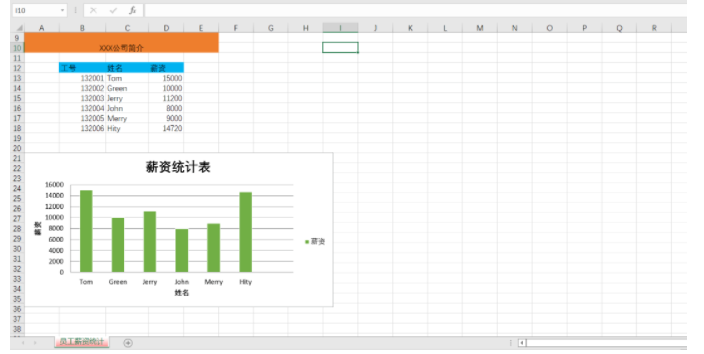
结果文件
三.完整代码
import pymysql
from openpyxl import load_workbook
from openpyxl.chart import BarChart, Reference
#初始化
class emp_xlsx():
def __init__(self, host, user, password, database):
#初始化连接信息
self.conn = pymysql.connect(host=host,
user=user,
password=password,
database=database
)
#初始化模板文件
self.wb = load_workbook('./temp.xlsx')
#获取sheet页签
self.ws = self.wb.active
#页签名
self.ws.title = '员工薪资统计'
#页签颜色属性
self.ws.sheet_properties.tabColor = 'ff0000'
#导出数据
def export_xlsx(self):
#建立连接
cursor=self.conn.cursor()
try:
#执行sql语句(如果数据量大,需要借助于分页查询)
cursor.execute('select eno,name,salary from emp')
#获取数据
rows=cursor.fetchall()
except Exception as e:
print(e)
#写入行号id
row_id = 13
#遍历每行数据
for (i,row) in enumerate(rows):
(self.ws['B{0}'.format(row_id)],
self.ws['C{0}'.format(row_id)],
self.ws['D{0}'.format(row_id)])=row
row_id += 1
#显示图表
chart = BarChart()
#设置图表名称
chart.title = "薪资统计表"
#设置显示风格
chart.style = 16
#设置x轴坐标轴名称
chart.x_axis.title = '姓名'
#设置y轴坐标轴名称
chart.y_axis.title = '薪资'
#横坐标
cats = Reference(self.ws, min_col=3, min_row=13, max_row=row_id)
#数据区域
data = Reference(self.ws, min_col=4, min_row=12, max_row=row_id)
#添加数据
chart.add_data(data, titles_from_data=True)
#添加属性
chart.set_categories(cats)
#添加图表
self.ws.add_chart(chart, "A{0}".format(row_id + 2))
#保存数据
self.wb.save('./emp.xlsx')
#初始化连接
new_mysql=emp_xlsx('127.0.0.1',
'root',
'253611',
'company')
#导出数据
new_mysql.export_xlsx()
声明:本文内容及配图由入驻作者撰写或者入驻合作网站授权转载。文章观点仅代表作者本人,不代表电子发烧友网立场。文章及其配图仅供工程师学习之用,如有内容侵权或者其他违规问题,请联系本站处理。
举报投诉
-
如何使用SQL进行数据分析2024-11-19 2661
-
单片机串口显示正常,为什么数据统计的数量少两位呢?2023-10-25 399
-
【产品应用】如何利用IoT云平台统计设备数据?— 进阶篇2023-05-30 1092
-
如何利用ZWS云平台的自定义统计算法对数据进行统计?2023-05-23 1302
-
【EXCEL实时写入】扫描EXCEL已有数据的行数并插入数据2021-08-20 4256
-
使用MATLAB进行数理统计的程序免费下载2019-08-30 970
-
统计java代码行数和jar包中.class代码的行数2018-03-19 1257
-
睡眠节律数据统计分析系统的设计2017-11-15 1272
-
数据分析、数据挖掘和数据统计的概念与主要区别及其举例分析2017-09-28 1925
-
实现 Labview 和SQL server进行数据的读取和写入2017-09-07 22458
-
数据统计2015-08-07 2094
-
XY图数据统计-以长度为X轴来进行统计2014-06-11 5536
-
利用Excel进行电路统计分析2011-01-07 633
-
Excel进行电路统计分析2009-01-22 2355
全部0条评论

快来发表一下你的评论吧 !

